5 Причин Появления Ошибки CPU Fan Error – Как Исправить?
5 причин появления ошибки CPU Fan Error – Что это такое и как исправить?

cpu fan error – что это?
Нередко возникает ситуация, когда пользователи ПК или ноутбука сталкиваются с ошибкой «cpu fan error press f1» при загрузке операционной системы.
Что значит «cpu fan error»?
В дословном переводе говорится об ошибке в вентиляторе, который отвечает за охлаждение центрального процессора.
Для продолжения загрузки системы предлагается нажать клавишу F1 .
Устранение ошибки требуется в обязательном порядке.
Игнорирование этого сообщения может привести к критическим последствиям для вас и вашего компьютера.
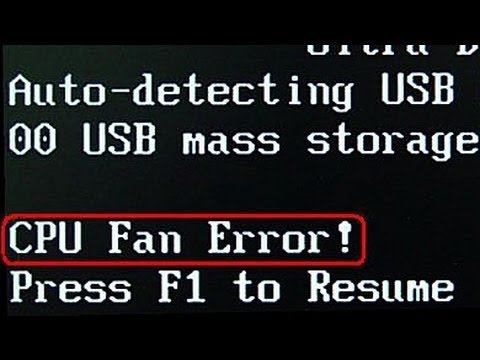
Ошибка вентилятора процессора (cpu fan error)
Когда вы нажимаете кнопку включения компьютера, специальная программа немедленно посылает запросы ко всем устройствам системного блока для проверки на работоспособность.
После полной проверки на экране высвечивается краткая информация о наличии и характере неисправности.
К этой категории относится небольшое количество ошибок.
Однако, продолжая работу при появлении данной ошибки, пользователь должен помнить, что таки образом он подвергает свой компьютер большому риску.
Возможные виды неполадок вентилятора процессора
Если у вас возникла ошибка системы охлаждения центрального процессора, не спешите покупать новый вентилятор.
Есть вероятность, что кулер не отвечает на запросы встроено программы по причинам, напрямую не связанным с ним.

cpu fan error – что это
Если пыли скопилось слишком много, она не дает системе охлаждения правильно работать, из-за чего процессор начинает нагреваться, а сам вентилятор не может дать отчет о своей работе сканирующей программе.
Если посмотреть во «внутренности» системного блока, можно наглядно увидеть, сколько пыли, волос и грязи находится внутри.
Процессорный вентилятор обладает небольшой мощностью, поэтому попавшие в него провода не будут повреждены, а просто заблокируют работу кулера.
Штекер может быть подключен не к тому разъему или не подключен вовсе. Это может послужить еще одной причиной.
Использование дополнительной периферии и переходников также может послужить причиной ошибки.
Устранение внешних проблем
На устранение внешних проблем затрачивается наименьшее количество времени, поэтому достаточно только открыть системный блок и определить одну из двух причин.
Провода
При попадании в охлаждающую систему проводов и другой периферии, устранить неполадку можно следующим образом: собрать все провода, препятствующие корректной работе кулера, вместе и закрепить их пластиковой стяжкой-хомутиком.
После этого, стянутые провода располагаются в корпусе системного блока так, чтобы они не касались каких-либо вентиляторов и не препятствовали их корректной работе.

Казалось бы, что может быть проще, чем убрать пыль с вентилятора кисточкой, щеткой или пылесосом.
Для очистки охлаждающей системы от пыли можно воспользоваться феном.
Фен следует устанавливать на подачу холодного воздуха, чтобы избежать перегрева важных частей компьютера.
Предварительно следует очистить вентилятор от скоплений пыли, не снимая его.
«Продуйте» его феном или выполните очистку при помощи пылесоса. После этого снова запустите компьютер.
При сохранении ошибки требуется полностью снять систему охлаждения для более тщательной очистки.
Для начала, аккуратно положите системный блок на бок, чтобы все детали было хорошо видно, и к ним был свободный доступ.
После этого снимите кулер. Аккуратно открутите фиксирующие шурупы и неспешно поднимите вентилятор.
Перед установкой вентилятора следует аккуратно нанести термопасту на прежнее место в небольшом количестве (чтобы при сжатии деталей она не вытекала) и равномерно распределить по поверхности.
После проделанных манипуляций прикручиваем вентилятор на прежнее место, устанавливаем системный блок в исходное положение и включаем его.
Проблема исчезнет, если ошибка возникла по причине сильного загрязнения охлаждающей системы.

Загрязнение вентилятора процессора
Иные причины возникновения ошибки
Одной из причин такой ошибки может быть некомпетентность сборщика вашего компьютера.
По-другому говоря, вентилятор был подключен к несоответствующему разъему.
Чаще всего это происходит по причине большого количества одинаковых разъемов на современных материнских платах.
Нередко причиной может послужить подключение вентилятора к материнской плате при помощи различных переходников.
Чтобы исправить эту неполадку, подключите штекер напрямую к разъему материнской платы.
Если же оказалось, что кулер вовсе неисправен, его следует заменить на новый.

Установка процессора и охлаждающей системы (кулера)
Что делать, если причина ошибки неизвестна
Известны случаи, когда вентилятор исправен, корректно работает и охлаждает процессор, но система все равно выдает ошибку «cpu fan error».
Причиной тому может быть несоответствие штекера кулера и разъема на материнской плате.
Таким образом, штекер может быть трехконтактный, а разъем – четырехконтактный.
Сделать это можно через BIOS. Во время загрузки системы, когда на экране появится надпись «Press X to Run BIOS» (где X может быть значение любой из клавиш, например Tab , Del или F1 ), нажмите соответствующую кнопку.
В BIOS при помощи клавиш со стрелками следует перейти в раздел «CPU Fan Speed», где заменяем значение «N/A» на «Ignored».
После установки игнорирования ошибки требуется с некоторой периодичностью самостоятельно проверять исправность охлаждающей системы центрального процессора, потому что система больше не сможет уведомить вас о неисправности.
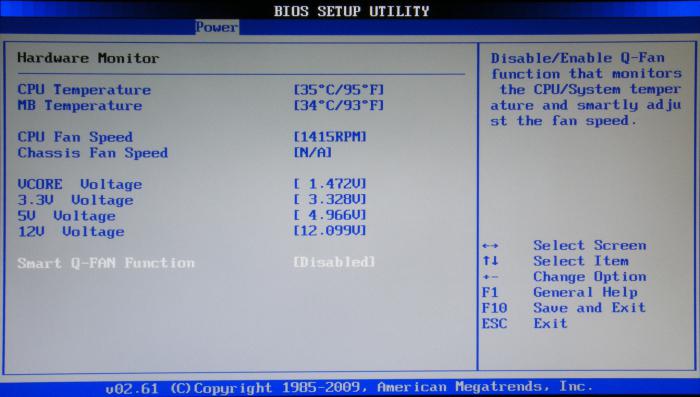
Где найти CPU Fan Speed
Можно не скрывать ошибку полностью, а просто отключить ожидание нажатия клавиши F1 . Делается это так же через BIOS.
В разделе «Wit For F1 if Error» следует изменить значениематеринской платыблок пи на «Disabled».
Выводы
Как только вы увидели сообщение «cpu fan error press f1», попробуйте произвести диагностику самостоятельно.
Как найти причину и устранить ее – подробно описано в нашей статье.
Если вы не можете произвести диагностику самостоятельно, вызовите мастера на дом или отвезите системный блок в сервис.
Чтобы избежать появления такого сообщения об ошибке, попросите консультанта подобрать правильную систему охлаждения процессора.
Качественное охлаждение один из залогов стабильной и корректной работы вашего компьютера.
Лучше всего сразу заняться устранением неполадки.
Не спешите самостоятельно заниматься перенастройкой BIOS, заменой или ремонтом устройств, если у вас нет необходимых специальных знаний.
Обратитесь за помощью к специалистам, которые профессионально разберутся в вашей проблеме и качественно устранят ее.
В завершение рекомендуем к просмотру тематическое видео по разборке и чистке процессорного вентилятора по ссылке ниже:
CPU fan error press F1 Resume – как исправить ошибку
При загрузке системы пользователи могут замечать ошибку следующего типа: CPU fan error press F1 Resume. Она аппаратная и скажу с чем связана. Чтобы от неё избавиться нужно немногое, о скажу сразу, она связана с кулерами, у которых случилась какая-то неполадка.
Итак, мы поняли, что ошибка связана в работе вентилятора, чтобы её пропустить и загрузиться в систему нам предлагают нажать F1, и вы загрузитесь, но проблема то не уйдет. И вот небольшая теория.
При включении компьютер BIOS проверяет оборудование на работоспособность, в случае с вентиляторами, если он не крутиться (число оборотов нулевое), тогда он считается неисправным. Ошибка, конечно, не столько критична, поэтому нам позволяют загрузиться в систему, а, если в работе вентилятора действительно есть проблемы, тогда ПК будет нагреваться.
Почему ошибка CPU fan error press F1 Resume возникает
Тут несколько причин. Скорее всего кулер забился пылью, и бедняга не может вращаться. Вам нужно открыть крышку системного блока включить компьютер и посмотреть, как вентилятор себя ведёт. Настоятельно рекомендую тщательно всё прочистить, но делать это нужно с полностью обесточенным оборудованием.

Вторая причина такова – возможно в лопасти каким-то образом попали провода, не позволяющие ему вращаться. Также нужно залезть внутрь системного блока и посмотреть, что к чему.
Сам вентилятор подключается к специальному 3-х контактному или даже 4-х контактному. Возможно разъему отошли, тогда поправьте их. Еще есть вероятность несовместимости, которая заключается в том, что разъем на системной плате имеет 4 контакта, а штекер вентилятора – 3 контакта. Из-за этого BIOS не может идентифицировать оборудование. Но такое бывает очень редко, поэтому не в счет.
Следующая причина – поломка вентилятора. Такое бывает, и остаётся его только заменить. Хорошо, если есть дополнительный кулер, тогда можно проверить, действительно ли первый не рабочий.
Наконец неисправность может быть в самом разъеме на материнской плате. Если есть дополнительные разъемы, попробуйте подключить кулер к одному из них.

Как отключит ошибку CPU fan error press F1
Если ничего из вышеуказанного не помогло, а ошибка всё равно возникает, тогда её можно отключить. Кстати, если вентилятор не работает, надо это исправить, чтобы избежать перегрева компьютера.
В любой версии BIOS, есть все необходимые опции для отключения и включения различных функций, если он не урезан.
Заходим в BIOS и находим опцию CPU Fan Speed. Она может находится где угодно, поэтому поищите на разных вкладках. Отключите её, переведя в положение Disabled или N/A и БИОС больше не будет следить за скорость вращения кулера, а ошибка появляться не будет.

Хоть мы и избавились от появления ошибки, но возникает новая проблема. Нужно постоянно следить за вентилятором, вдруг он в один прекрасный момент перестанет вращаться. Можно самостоятельно заглядывать в системный блок, либо использовать утилиту, типа AIDA64.
Итоги
Очень внимательно относитесь к работе своего компьютера и соблюдайте правила эксплуатации. Своевременно чистите внутренности и заменяйте сломанное оборудование. Следите и за работой компонентов. Тогда ваш ПК будет в полном порядке довольно долгое время. И всегда подключайте свои устройства в нужные порты и разъемы, тогда всё будет работать как положено. Надеюсь, от ошибки CPU fan error press F1 Resume вы избавились.
Как исправить ошибку CPU Fan Error при загрузке компьютера
Чёрный экран с непонятной надписью вместо привычного окна Windows пугает, но проблема решается довольно просто.
Что означает ошибка CPU Fan Error
Полный текст описания такой неполадки выглядит как CPU Fan Error! Press F1 to Resume или CPU Fan Error! Press F1 to Run SETUP . Как можно догадаться по названию, система самодиагностики компьютера сообщает об ошибке вентилятора охлаждения процессора и предлагает продолжить или запустить настройки.
По сути, можно нажать клавишу F1 для загрузки системы и работать в обычном режиме. Но делать это стоит лишь в том случае, если уверены, что с охлаждением всё в порядке и нет риска перегрева процессора.
Из‑за чего возникает ошибка CPU Fan Error
Перед запуском и во время работы компьютера BIOS контролирует напряжение и другие параметры оборудования, включая обороты вентиляторов. Работоспособность последних определяется по их частоте вращения.
Ошибка CPU Fan Error! появляется в тех случаях, когда система фиксирует низкие обороты вентилятора или их полное отсутствие. Без активного охлаждения процессор быстро перегреется, поэтому пользователя предупреждают об этом.
Как исправить ошибку CPU Fan Error
1. Убедитесь, что вентилятор вращается
Загляните внутрь системного блока, а лучше аккуратно снимите боковую крышку с левой стороны и проверьте вращение вентилятора процессора.
Если кулер не крутится, то ему, вероятно, что‑то мешает. Чаще всего вращение лопастей блокируют свисающие от блока питания провода или большое скопление пыли.
Решение простое и понятное: кабели подвязать с помощью пластиковых стяжек, а пыль — удалить сжатым воздухом и кисточкой. При сильных загрязнениях вентилятор, возможно, придётся снять, отвернув винты или отщёлкнув фиксаторы. Делать всё это нужно, разумеется, когда компьютер выключен.
2. Проверьте правильность подключения
Если вентилятор чист и легко крутится от руки, но при этом во время работы ПК не вращается — скорее всего, он неправильно подсоединён к разъёму на материнской плате.
На коннекторе есть специальный ключ, не дающий вставить его в предусмотренное место неправильно. И всё же по незнанию или невнимательности это можно сделать. Особенно если подключать вентилятор с тремя проводами.
Иногда пользователи путаются и подсоединяют кулер не к тому разъёму. На плате их несколько, и вентилятор процессора нужно подключить к тому, который обозначен как CPU_FAN . Его легко спутать с находящимся неподалеку CHA_FAN , который на самом деле предназначен для корпусного кулера.
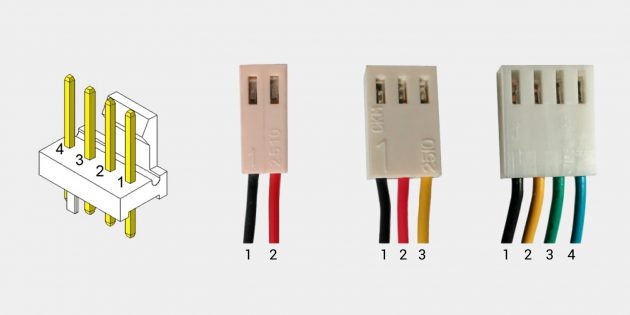 Слева разъём на плате, справа — коннекторы вентиляторов с различным количеством проводов. Назначение выводов всегда одинаковое: 1 — «минус», 2 — «плюс», 3 — датчик частоты вращения, 4 — управление оборотами / Public domain / Pinterest / Артём Козориз / Лайфхакер
Слева разъём на плате, справа — коннекторы вентиляторов с различным количеством проводов. Назначение выводов всегда одинаковое: 1 — «минус», 2 — «плюс», 3 — датчик частоты вращения, 4 — управление оборотами / Public domain / Pinterest / Артём Козориз / Лайфхакер
В обоих случаях нужно лишь вставить штекер в правильный разъём и так, чтобы пазы на коннекторах совпали. При следующем включении всё заработает как надо.
3. Увеличьте обороты вентилятора
В настройках BIOS можно изменять скорость вращения кулера. И ошибка CPU Fan Error! часто появляется, если установлены слишком низкие обороты. Система попросту считает, что вентилятор не вращается.
Если вы изменяли эти настройки, нужно отключить функцию управления оборотами Smart Q‑FAN и нажать F10 для сохранения. Еще можно подобрать частоту вращения, при которой ошибка не будет появляться. Для этого надо постепенно повышать обороты, сохранять параметры и перезагружаться для проверки.
4. Замените вентилятор
В очень редких случаях отсутствие вращения может быть вызвано поломкой самого кулера. Проверить его работоспособность можно, подав на разъём напряжение от 5 до 12 вольт. Удобнее всего использовать батарейку «Крона» или четыре последовательно соединённых элемента AA.
Для этого «минус» батарейки соединяют с контактом разъёма под номером 1 (чёрный провод), а «плюс» — с выводом номер 2 (красный или жёлтый провод). Если вентилятор не включится, придётся заменить его новым.
5. Отключите слежение за оборотами
Если кулер подсоединён к другому разъёму на материнской плате или вы намеренно снизили его обороты, чтобы добиться бесшумной работы, — можно отключить функцию контроля вращения и, соответственно, избавиться от надоедливой ошибки. Делать это стоит лишь в том случае, если вы понимаете риск перегрева или отдельно контролируете температуру с помощью дополнительного ПО вроде SpeedFan.
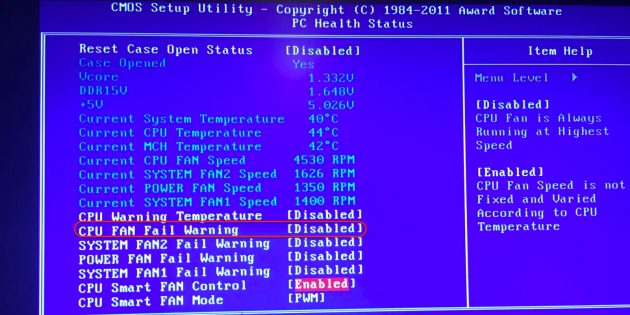 Public domain / Pinterest
Public domain / Pinterest
Для этого найдите в BIOS опцию CPU FAN Fail Warning и отключите её, установив значение Disabled или Ignored, а затем сохраните настройки и перезагрузите компьютер. В некоторых платах она может называться CPU FAN Speed или немного иначе, но примерно так же по смыслу.
Как исправить ошибку «CPU fan error» при загрузке

Здравствуйте. Если при запуске системы на черном экране возникла ошибка ” cpu fan error” при загрузке , как исправить поведаю в сегодняшней публикации. Проблема не слишком распространенная, но её появлению могут предшествовать разные события, что затрудняет правильную постановку «диагноза». Будем разбираться!
CPU fan error что за ошибка ?
Дословно переводится так: «Ошибка вентилятора (кулера) центрального процессора. Нажмите F1 для входа в настройки».
Стоит отметить, что окончание у текста данного сообщения может отличаться. В некоторых случаях предлагается нажать F12 для входа в BIOS или воспользоваться кнопкой Esc для продолжения (сброса). Какая-бы формулировка не была, нам от этого не легче, согласны?
Очевидно, что БИОС оповещает нас о проблемах в функционировании системы охлаждения. Но не всегда «корень зла» кроется в этом. Сейчас расскажу подробнее.

Почему пишет «CPU fan speed error detected »?
Подумайте внимательно и ответьте на следующие вопросы:
- Вы использовали сторонние приложения для изменения (снижения) оборотов кулера. Или может производили подобные действия в BIOS?
- Не производили разборку ПК?
- Выкл. / вкл. компьютера не приводит к сбросу времени и даты?
После изменения скорости вращения вентилятора ошибка проявляется чаще всего, поскольку температура ЦПУ повышается и срабатывает режим защиты. Попробуйте в софте установить значения по умолчанию (выполнить сброс)
По поводу сбоя в работе системных часов – 99,9% требуется заменить батарейку на чипсете.
Если же Вы чистили ПК, разбирали его, модернизировали, в общем, имел место физический контакт с «железом», то есть вероятность, что вентилятор мог случайно отключиться (или Вы подсоединили его не в то гнездо).
Причина: кулер!
Считаете, что ошибка «cpu fan error» при загрузке возникает не из-за программных настроек. Значит пора заглянуть внутрь ПК. Для ноутбука этот процесс не слишком простой (лучше обратиться за помощью к специалисту). В системном блоке снимаем крышку корпуса, которая расположена слева.
Внимательно проверьте состояние вентилятора, не сильно ли он забит пылью? Нет никаких внешних помех для его работы? Присутствуют необычные шумы во время вращения?

Рекомендую выполнить чистку по этой инструкции, при необходимости заменить кулер (если он совсем плох). А теперь проверьте, устранена ли проблема?
Неправильно подсоединение активной охладительной системы к материнской плате также может сыграть с Вами злую шутку. Зачастую, она имеет 3 контакта (реже – 4), которые вставляются в гнездо чипсета, имеющее характерную подпись CPU FAN.
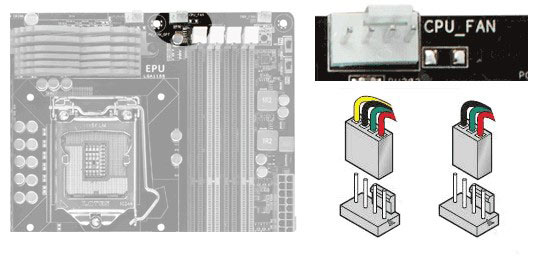
Ничего не помогло?
Увы, бывают ситуации более критические, вплоть до неисправности в системной плате. В таком случае придется обратиться к сервисным специалистам.
При запуске CPU fan error, что это за ошибка мы разобрались. Можно отключить блокирующее сообщение и продолжить загрузку. Делается это в настройках BIOS:

Нужно установить опцию «Wait for F1» в положение Disabled. В некоторых случаях присутствует параметр «CPU Fan Speed», который можно игнорировать, указав состояние Ignored.
Учтите, что перечисленные способы только скрывают проблему cpu fan error при загрузке , но не устраняют её. Есть вероятность перегревания процессора, которая выльется в неисправность, выход из строя.
Избавляемся от CPU fan error press F1
Если после включения компьютера на экране монитора появилось сообщение CPU fan error press “F1”, то сильно паниковать не стоит, это не критическая ошибка и после нажатия предложенной в сообщении клавиши, система продолжит загружаться, как ни в чем не бывало.
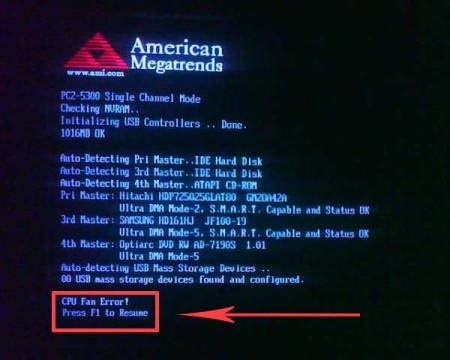 Но нужно понимать, что в компьютере все взаимосвязано и любая, даже не значительная проблема, может быть связующем звеном в возникновении других более серьезных ситуаций.
Но нужно понимать, что в компьютере все взаимосвязано и любая, даже не значительная проблема, может быть связующем звеном в возникновении других более серьезных ситуаций.
Сообщение CPU fan error press “F1”, как бы говорит пользователю, что мол есть проблемы с вентилятором посессора, нужно Ваше внимание, для продолжения загрузки нажмите F1.
Неудобства данного случая заключается в том, что при загрузке или перезагрузки ПК нужно постоянно с ним находится, вылавливая момент, когда нужно нажать на эту злосчастную клавишу.
Многие люди предпочитают в то время пока грузиться ПК, занятья другими более важными делами, а через несколько минут подойти к уже готовому к работе устройству.
Но данная ошибка лишает их такой возможности, да и многих она просто раздражает, поэтому давайте разберемся как от нее избавиться.
СОДЕРЖАНИЕ (нажмите на кнопку справа):
Как все работает
После включения компьютера на первых этапах его загрузки BIOS проверяет все подключенные устройства на предмет ошибок.
Если ошибка критическая, то загрузка останавливается, и, как правило, пользователь слышит сигналы BIOS. Более подробно читайте здесь – почему не включается компьютер.
Если ошибка не критическая, как в нашем случае, то появляется предупреждающие сообщение, которое не пропадет, пока пользователь его не прочитает и не нажмет соответствующую клавишу.
К чему может привести данная проблема
Хотя ошибка не критична, все же перебои в работе системы охлаждения процессора, главную роль в которой играет вентилятор кулера, может привести к его перегреву.
Несмотря на то, что в современных процессорах стоит защита от перегрева и CPU отключится раньше, чем выйдет из строя, перегретое его состояние может стать причиной сбоя работы всей системы, торможении компьютера, прекращению работы сложных программ и «тяжелых» игр.
В такой ситуации большая вероятность появления синего экрана на мониторе.
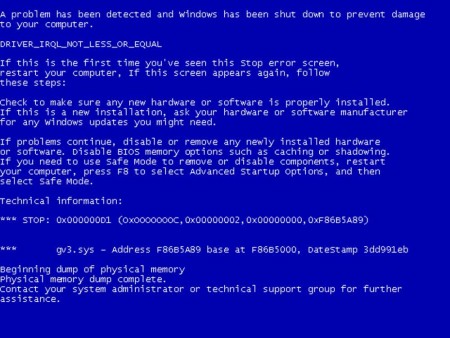
Поэтому по возможности от сообщения CPU fan error press “F1” нужно избавляться.
Ищем причину
Причин данного сообщения может быть несколько:
- Не вращается вентилятор кулера процессора (вышел из строя или другие причины);
- Критично уменьшилась частота его вращения;
- Штекер последнего не подключен к системной плате или подключен неправильно.
Также не будет лишним проанализировать, что происходило с вашем ПК на протяжении последнего времени.
Тут ситуации могут быть разные:
- Вы приобрели компьютер несколько месяцев назад и данное сообщение начало появляется сразу же после покупки;
- Данное сообщение начало появляется после входа в BIOS и изменения там настроек;
- Сообщение появилось без каких либо, на то причины.
Если у Вас первый случай, то скорее всего вентилятор процессора был неправильно подключен к системной плате еще при сборке устройства, об этом мы поговорим дальше.
Во втором случае, может случиться так, что проблемы с вентилятором были и раньше, но сообщение не появлялось, так как в BIOS была отключена функция слежения за скоростью вращения вентилятора процессора, и в один прекрасный момент она была включена.
Третья ситуация может произойти в результате выхода из строя вентилятора или запыленности компьютера.
Не вращается вентилятор кулера процессора
Как уже отмечалось выше, данное сообщение предупреждает нас, что появились проблемы с вентилятором процессора.
Значит, было бы логичным, взглянуть на этого предполагаемого “виновника торжества”. Для этого придется вскрыть системный блок.
После вскрытия системного блока Вы можете увидеть такую картину.

Не удивительно, что в данном случае вентилятор не вращается, и BIOS, за сообщение CPU fan error press “F1”, нужно сказать только спасибо.
В данном случае полная чиста всего кулера спасет ситуацию.
Бывают случаи, когда вентилятор очень медленно вращается. Диапазон частоты вращения последнего должен быть в пределах от 1500 – 2500 RPM (оборотов в минуту).
Когда частота вращения меньше, то BIOS видит, что с устройством что-то не так и выводит уже известное нам сообщение.
Если кулер не загрязнен, или туда не попали провода, что часто бывает, значит, вентилятор приказал долго жить, и скорее всего вышли из строя подшипники.
Конечно можно их смазать силиконом или маслом для швейных машинок, но это на долго ситуацию не спасет. Все зависит от того, на сколько медленно он вращается. Поэтому лучше заменить его на новый.
Правильно подключаем вентилятор
Про ситуацию, при которой наше сообщение появлялось сразу же после покупки компьютера, мы вскользь упоминали выше. Она на прямую связана с правильностью подключения вентилятора к системной плате.
На системной плате можно найти вот такие надписи:
- CPU Fan;
- Просто «Fan»;
- Power Fan Speed;
- Chassis Fan и другие.
Проверьте, чтобы вентилятор был подключен к разъему CPU Fan. Это не значит, что при подключении его к другим разъемам он не будет вращаться, будет.

Но именно на этом разъеме стоит датчик, через который BIOS отслеживает RPM вентилятора CPU.
Бывали случаи, когда в «крутых» компьютерах вентилятор процессора был подключен к передней панели, где выводились различные показатели, в том числе и частота вращения вентилятора CPU.
И наше сообщение появлялось постоянно.
3 – х контактный или 4 – х контактный штекер
Штекеры вентиляторов встречаются трех и четырех контактные. На системной плате предусмотрен 4 – х контактный разъем.
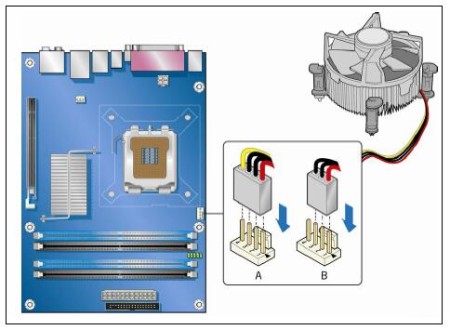
3 – х контактный вентилятор подключится, и даже будет работать, но BIOS не сможет снимать показания с датчика и сообщение снова будет появляется.
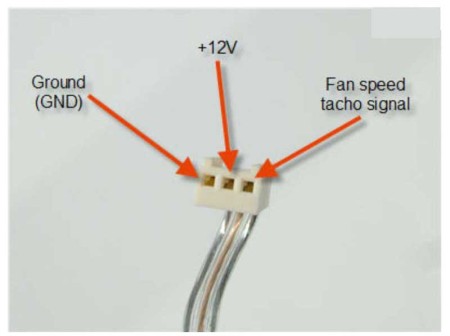
Поэтому в данной ситуации придется отключать его в том же биосе. Или читать его каждый раз при загрузке компьютера.
Но лучше покупать устройства, которые будут максимально совместимы друг с другом.
Отключаем появление ошибки в BIOS
Нужно понимать, что любые действия в BIOS нужно проводить осознано. Отключая сообщение CPU fan error press “F1” Вы должны быть уверены на 100% в работоспособности системы охлаждения процессора, иначе действуете на свой страх и риск.
Зайдите в БИОС нажав в начале загрузки клавишу DEL или F2 на клавиатуре. Перейдите в раздел Power. В секции Hardware Monitor найдите строку CPU Fan Speed (PRM).
В Вашем случае может быть другая секция, к примеру, «Fan Monitor».
Вы увидите частоту с которой вращается вентилятора процессора, в данном случае это 2481 оборотов в минуту (PRM).
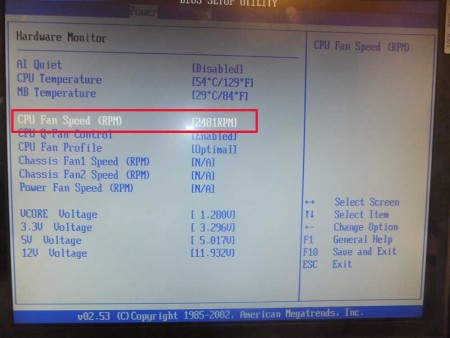
Значит BIOS отслеживает эти моменты. Нажимаем ENTER и выставляем значение «Ignore». У Вас может быть «N/A» или Disabled.
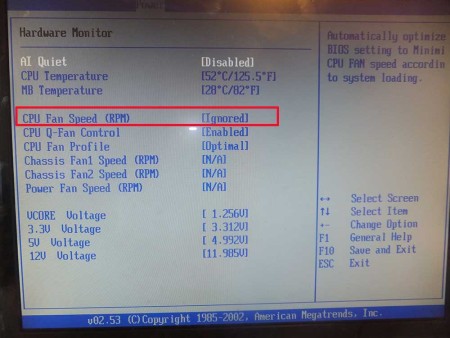
Чтобы закрепить наши намерения, зайдите в раздел BOOT, в секции «Boot Settings Configuration» найдите строку «Wait For ‘F1’ If Error».
Активируйте строку нажатием клавишей ENTER, выберите Disabled и снова нажмите ENTER.
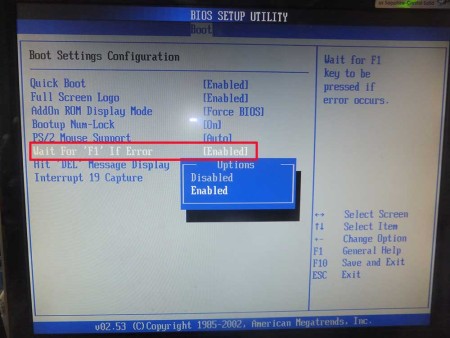
Этим мы принудительно заставляем систему загружаться, даже при выводе сообщения CPU fan error press «F1», но на кнопку уже нажимать не придется.
Теперь жмем F10 (подтвердить и выйти), далее ОК и компьютер начнет перезагружаться.
Но нужно понимать, что, при наличии проблем с вентилятором процессора, эти действия их не решат, нужно принимать более кардинальные меры.
Для отслеживания ситуации можно воспользоваться сторонним софтом, к примеру, AIDA64 (раздел компьютер – датчики).
Также не плохо себя зарекомендовала программка Core Temp. Правда частоту вращения вентилятора CPU она не показывает, но зато несет в себе много других полезностей. Температуру процессора можно отслеживать в реальном времени, через удобное окно в треи.
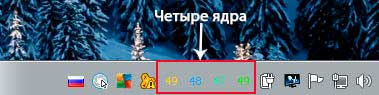
Если резко начнет подниматься температура процессора, то значит что-то не так системой охлаждения, по крайней мере Вы успеете безопасно выключить компьютер.
Подводим итоги
Мы выяснили, что ошибка CPU fan error press “F1” просто так не возникаете и, хотя она и не критична, обращать внимание на нее стоит.
Наиболее распространенные причины данного явления, это неправильно подключенный вентилятор, его запыление или выход из строя подшипников.
Это приводит к уменьшению частоты его вращения, которая может уйти за нижний предел 1500 оборотов в минуту, и это дает сигнал BIOS на вывод данного сообщения.
Мы надеемся, что помогли решить Вашу проблему, и пусть данное сообщение больше никогда Вас не беспокоит. Удачи.
5 причин появления ошибки CPU Fan Error – Что это такое и как исправить
Нередко возникает ситуация, когда пользователи ПК или ноутбука сталкиваются с ошибкой «cpu fan error press f1» при загрузке операционной системы.
Ошибка вызвана неисправностью в системе охлаждения процессора, поэтому ее обязательно необходимо устранить.
Что значит «cpu fan error»?
В дословном переводе говорится об ошибке в вентиляторе, который отвечает за охлаждение центрального процессора.
Для продолжения загрузки системы предлагается нажать клавишу F1.
Устранение ошибки требуется в обязательном порядке.
Игнорирование этого сообщения может привести к критическим последствиям для вас и вашего компьютера.

Ошибка вентилятора процессора (cpu fan error)
Когда вы нажимаете кнопку включения компьютера, специальная программа немедленно посылает запросы ко всем устройствам системного блока для проверки на работоспособность.
После полной проверки на экране высвечивается краткая информация о наличии и характере неисправности.
Ошибка «cpu fan error» относится к той категории ошибок, которые не препятствуют работе системы в обычном режиме.
К этой категории относится небольшое количество ошибок.
Однако, продолжая работу при появлении данной ошибки, пользователь должен помнить, что таки образом он подвергает свой компьютер большому риску.
Из-за неисправности кулера процессор может достичь критического перегрева.
Возможные виды неполадок вентилятора процессора
Если у вас возникла ошибка системы охлаждения центрального процессора, не спешите покупать новый вентилятор.
Есть вероятность, что кулер не отвечает на запросы встроено программы по причинам, напрямую не связанным с ним.
Самая распространенная причина – это обыкновенная пыль.

cpu fan error – что это
Если пыли скопилось слишком много, она не дает системе охлаждения правильно работать, из-за чего процессор начинает нагреваться, а сам вентилятор не может дать отчет о своей работе сканирующей программе.
Если посмотреть во «внутренности» системного блока, можно наглядно увидеть, сколько пыли, волос и грязи находится внутри.
Также причиной неисправности могут послужить свисающие провода, попавшие в лопасти вентилятора.
Процессорный вентилятор обладает небольшой мощностью, поэтому попавшие в него провода не будут повреждены, а просто заблокируют работу кулера.
Штекер может быть подключен не к тому разъему или не подключен вовсе. Это может послужить еще одной причиной.
Если перепутать разъемы для подключения, вентилятор может корректно работать, но подавать ошибку «cpu fan error», так как соответствующий разъем не сможет увидеть датчик оборотов и сочтет это за неисправность.
Использование дополнительной периферии и переходников также может послужить причиной ошибки.
Устранение внешних проблем
На устранение внешних проблем затрачивается наименьшее количество времени, поэтому достаточно только открыть системный блок и определить одну из двух причин.
Провода
При попадании в охлаждающую систему проводов и другой периферии, устранить неполадку можно следующим образом: собрать все провода, препятствующие корректной работе кулера, вместе и закрепить их пластиковой стяжкой-хомутиком.
После этого, стянутые провода располагаются в корпусе системного блока так, чтобы они не касались каких-либо вентиляторов и не препятствовали их корректной работе.

Казалось бы, что может быть проще, чем убрать пыль с вентилятора кисточкой, щеткой или пылесосом.
Однако стоит учесть, что загрязнение может быть настолько сильным, что может потребоваться снять вентилятор для более тщательной очистки.
Для очистки охлаждающей системы от пыли можно воспользоваться феном.
Фен следует устанавливать на подачу холодного воздуха, чтобы избежать перегрева важных частей компьютера.
Прежде чем снимать вентилятор, следует убедиться в необходимости данной манипуляции, так как при обратной установке кулера обязательно требуется термопаста, которой может не оказаться под рукой.
Предварительно следует очистить вентилятор от скоплений пыли, не снимая его.
«Продуйте» его феном или выполните очистку при помощи пылесоса. После этого снова запустите компьютер.
При сохранении ошибки требуется полностью снять систему охлаждения для более тщательной очистки.
Перед тем, как самостоятельно снимать вентилятор и радиаторную часть, требуется приобрести в специализированном магазине термопасту и специальную жидкость для ее удаления (заменить ее можно жидкостью для снятия лака или спиртом).
Для начала, аккуратно положите системный блок на бок, чтобы все детали было хорошо видно, и к ним был свободный доступ.
После этого снимите кулер. Аккуратно открутите фиксирующие шурупы и неспешно поднимите вентилятор.
Очистите радиаторную часть и сам кулер от термопасты, после чего удалите пыль со всех снятых частей.
Перед установкой вентилятора следует аккуратно нанести термопасту на прежнее место в небольшом количестве (чтобы при сжатии деталей она не вытекала) и равномерно распределить по поверхности.
После проделанных манипуляций прикручиваем вентилятор на прежнее место, устанавливаем системный блок в исходное положение и включаем его.
Проблема исчезнет, если ошибка возникла по причине сильного загрязнения охлаждающей системы.

Загрязнение вентилятора процессора
Иные причины возникновения ошибки
Одной из причин такой ошибки может быть некомпетентность сборщика вашего компьютера.
По-другому говоря, вентилятор был подключен к несоответствующему разъему.
Чаще всего это происходит по причине большого количества одинаковых разъемов на современных материнских платах.
Решение проблемы в обоих случаях одинаковое – следует взять инструкцию с приложенной к ней схемой и проверить, правильно ли подключены все разъемы.
Нередко причиной может послужить подключение вентилятора к материнской плате при помощи различных переходников.
Чтобы исправить эту неполадку, подключите штекер напрямую к разъему материнской платы.
Если же оказалось, что кулер вовсе неисправен, его следует заменить на новый.
При установке новой системы охлаждения процессора рекомендуется использовать схему-инструкцию для правильной установки запчасти.

Установка процессора и охлаждающей системы (кулера)
Что делать, если причина ошибки неизвестна
Известны случаи, когда вентилятор исправен, корректно работает и охлаждает процессор, но система все равно выдает ошибку «cpu fan error».
Причиной тому может быть несоответствие штекера кулера и разъема на материнской плате.
Таким образом, штекер может быть трехконтактный, а разъем – четырехконтактный.
Из этого следует, что вентилятор работает, процессор охлаждается, но BIOS попросту может не распознать датчик, отвечающий за обороты кулера.
Сделать это можно через BIOS. Во время загрузки системы, когда на экране появится надпись «Press X to Run BIOS» (где X может быть значение любой из клавиш, например Tab, Del или F1), нажмите соответствующую кнопку.
В BIOS при помощи клавиш со стрелками следует перейти в раздел «CPU Fan Speed», где заменяем значение «N/A» на «Ignored».
Решать проблему таким образом можно только после качественной диагностики и полной уверенности в том, что система охлаждения процессора исправна.
После установки игнорирования ошибки требуется с некоторой периодичностью самостоятельно проверять исправность охлаждающей системы центрального процессора, потому что система больше не сможет уведомить вас о неисправности.

Где найти CPU Fan Speed
Можно не скрывать ошибку полностью, а просто отключить ожидание нажатия клавиши F1. Делается это так же через BIOS.
В разделе «Wit For F1 if Error» следует изменить значениематеринской платыблок пи на «Disabled».
Выводы
Как только вы увидели сообщение «cpu fan error press f1», попробуйте произвести диагностику самостоятельно.
Как найти причину и устранить ее – подробно описано в нашей статье.
Если вы не можете произвести диагностику самостоятельно, вызовите мастера на дом или отвезите системный блок в сервис.
Процессор – это «сердце» компьютера. Поэтому его замена или ремонт обходятся очень дорого.
Чтобы избежать появления такого сообщения об ошибке, попросите консультанта подобрать правильную систему охлаждения процессора.
Качественное охлаждение один из залогов стабильной и корректной работы вашего компьютера.
Если при наличии ошибки система может корректно продолжать работу, не стоит этим пользоваться.
Лучше всего сразу заняться устранением неполадки.
Не спешите самостоятельно заниматься перенастройкой BIOS, заменой или ремонтом устройств, если у вас нет необходимых специальных знаний.
Обратитесь за помощью к специалистам, которые профессионально разберутся в вашей проблеме и качественно устранят ее.
В завершение рекомендуем к просмотру тематическое видео по разборке и чистке процессорного вентилятора по ссылке ниже:



